华硕ux305ca6y30笔记本使用u盘一键安装win7系统教程
新毛桃使用教程 2018-04-18 13:15:11
华硕ux305ca6y30笔记本是一款拥有着13.3英寸显示屏的超薄便携笔记本电脑,这款电脑搭载了英特尔酷睿m3处理器以及性能级独显,能够满足用户们日常使用需求,那么这款华硕ux305ca6y30笔记本如何使用u盘一键安装系统呢?下面为大家带来华硕ux305ca6y30笔记本使用u盘一键安装win7系统教程。

准备工作:
1、下载新毛桃u盘启动盘制作工具
2、下载win7系统镜像并存入u盘启动盘中
u盘安装win7系统操作方法:
1、下载新毛桃u盘启动盘制作工具,制作u盘启动盘,准备好win7镜像文件存放于u盘中。将u盘启动盘插入电脑usb接口,开机引导u盘启动,即可进入新毛桃主菜单界面,选择运行第二项菜单win8pe项回车,如图:
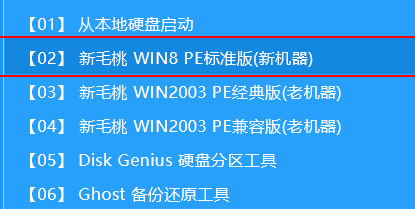
2、在新毛桃pe装机工具中选择win7系统镜像装在c盘中,点击确定,如图:
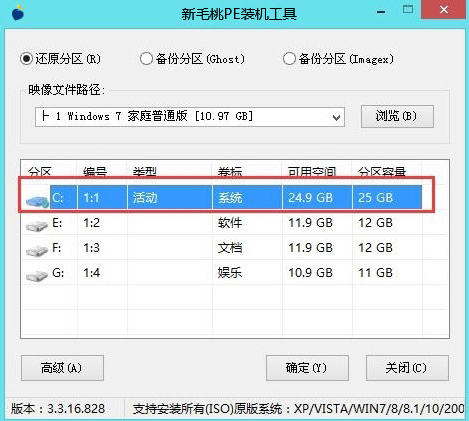
3、提醒程序将执行还原操作,直接单击“确定”按钮,如图:

4、进行程序还原过程,静静等待镜像释放完毕,如图:

5、接着重启电脑,然后进行程序安装过程,直到安装结束后可以设置常规参数便能使用win7系统,如图:

关于华硕ux305ca6y30笔记本使用u盘一键安装系统的操作步骤就为小伙伴们详细分享到这里了,如果用户们还不知道如何安装win7系统,可以参考以上方法步骤进行操作哦,希望本篇教程对大家有所帮助,更多精彩教程请关注新毛桃官方网站。